Pada artikel ini, saya akan menunjukkan cara menginstal PHPStorm di Ubuntu. Proses yang ditunjukkan di sini akan berfungsi di Ubuntu 16.04 LTS dan lebih baru. Saya akan menggunakan Ubuntu 18.04 LTS untuk demonstrasi. Jadi, mari kita mulai.
Menginstal PHPStorm:
PHPStorm memiliki paket snap untuk Ubuntu 16.04 LTS dan yang lebih baru di repositori paket snap resmi. Jadi, Anda dapat menginstal PHPStorm dengan sangat mudah di Ubuntu 16.04 LTS dan lebih baru. Untuk menginstal paket snap PHPStorm di Ubuntu 16.04 LTS dan yang lebih baru, jalankan perintah berikut:
$ sudo snap install phpstorm --classic
Seperti yang Anda lihat, paket snap PHPStorm sedang diunduh.

Pada titik ini, paket snap PHPStorm diinstal.

Anda juga dapat menginstal PHPStorm secara manual di Ubuntu. Tetapi saya sarankan Anda menggunakan versi paket snap karena memiliki integrasi yang lebih baik dengan Ubuntu.
Konfigurasi Awal PHPStorm:
Sekarang setelah PHPStorm terinstal, mari kita jalankan.
Untuk menjalankan PHPStorm, buka Menu Aplikasi dan cari badai php. Kemudian, klik pada ikon PHPStorm seperti yang ditandai pada gambar di bawah.
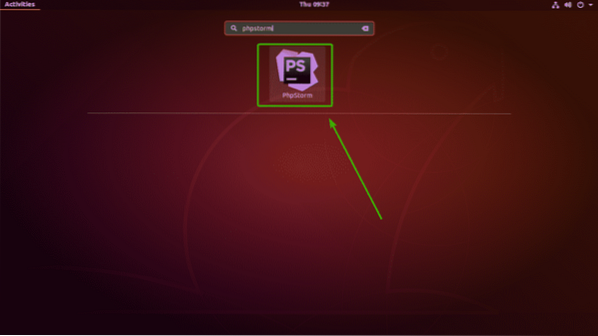
Saat Anda menjalankan PHPStorm untuk pertama kalinya, Anda harus mengonfigurasinya. Di sini, pilih Jangan mengimpor pengaturan dan klik baik.
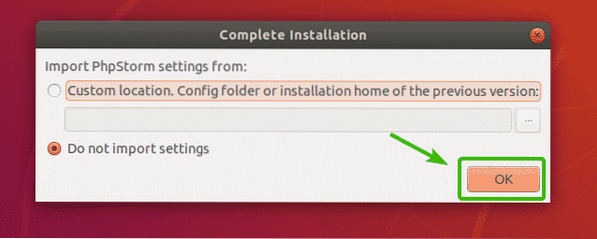
Sekarang, Anda akan melihat perjanjian pengguna Jetbrains. Jika Anda mau, Anda bisa membacanya.

Setelah Anda selesai membacanya, periksa Saya mengonfirmasi bahwa saya telah membaca dan menerima persyaratan Perjanjian Pengguna ini kotak centang dan klik Terus.
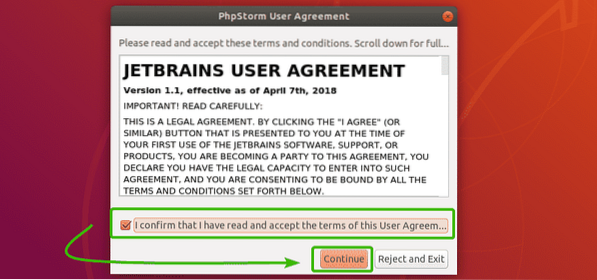
Di sini, PHPStorm menanyakan apakah Anda ingin berbagi data statistik penggunaan dengan JetBrains untuk membantu mereka meningkatkan PHPStorm. Anda dapat mengklik Kirim Statika Penggunaan atau Jangan kirim tergantung pada preferensi pribadi Anda.
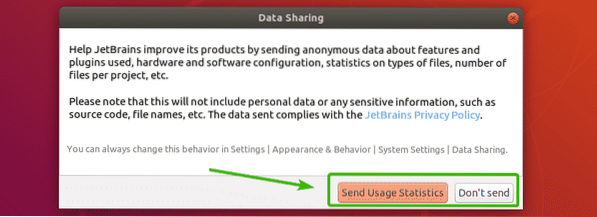
Sekarang, PHPStorm akan memberitahu Anda untuk memilih tema. IDE Jetbrains memiliki tema Gelap yang disebut Darkula dan Cahaya tema. Anda dapat melihat bagaimana masing-masing tema terlihat di sini. Pilih yang Anda suka.
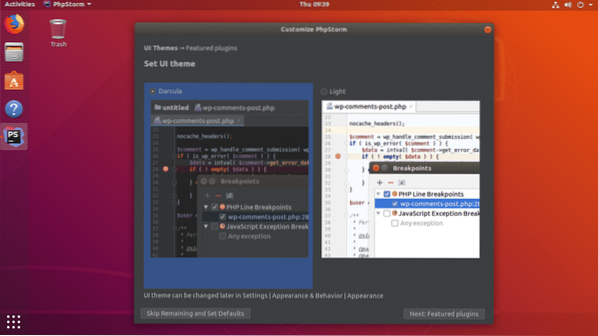
Jika Anda tidak ingin menyesuaikan apa pun, dan membiarkan default untuk pengaturan lainnya, cukup klik Lewati Sisa dan Tetapkan Default.
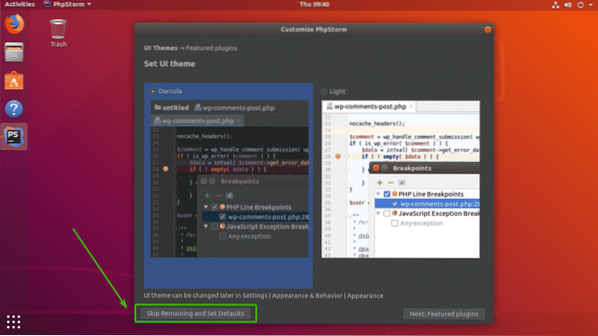
Jika Anda ingin menyesuaikan PHPStorm lebih banyak, klik Berikutnya: Plugin unggulan.
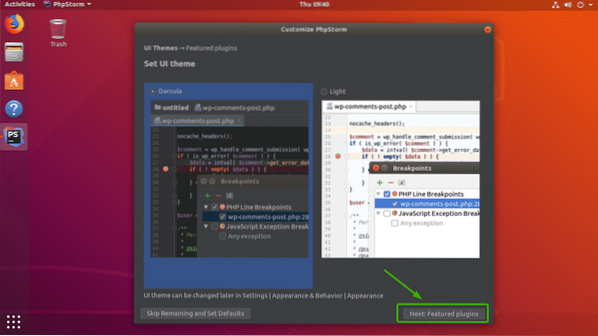
Sekarang, Anda akan melihat beberapa plugin umum. Jika mau, Anda dapat mengklik Instal untuk menginstal yang Anda suka dari sini. Anda dapat melakukannya nanti juga.
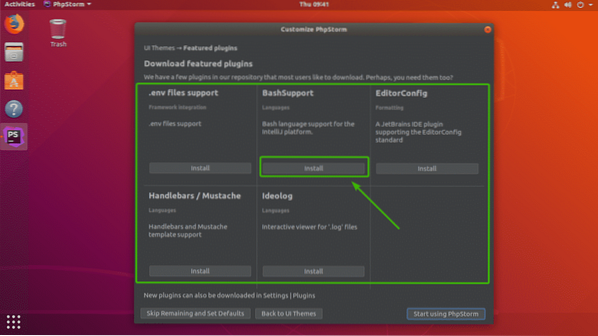
Setelah selesai, klik Mulai gunakan PhpStorm.
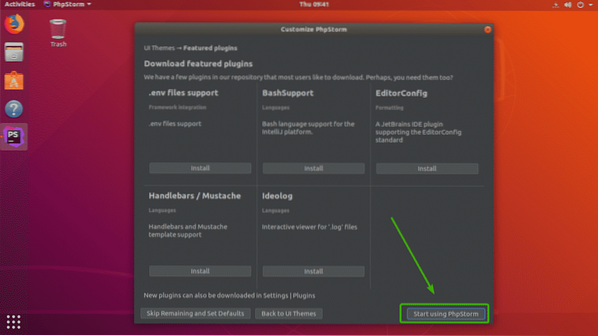
Sekarang, Anda akan diminta untuk mengaktifkan PHPStorm. PHPStorm tidak gratis. Anda harus membeli lisensi dari JetBrains untuk menggunakan PHPStorm. Setelah Anda memiliki lisensi, Anda dapat mengaktifkan PHPStorm dari sini.
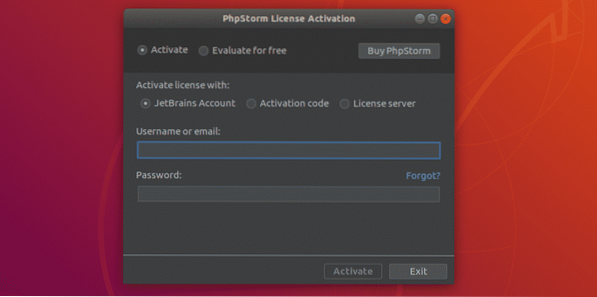
Jika Anda ingin mencoba PHPStorm sebelum membelinya, Anda bisa. Pilih Evaluasi gratis dan klik dan Evaluasi. Ini akan memberi Anda uji coba 30 hari.
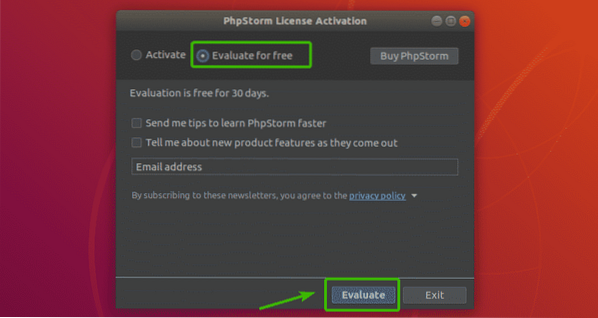
Seperti yang Anda lihat, PHPStorm dimulai. Sudah cantik.
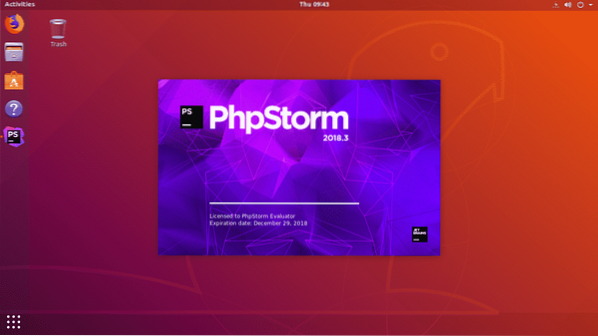
Ini adalah dasbor PHPStorm. Dari sini, Anda dapat membuat proyek baru atau mengimpor proyek.
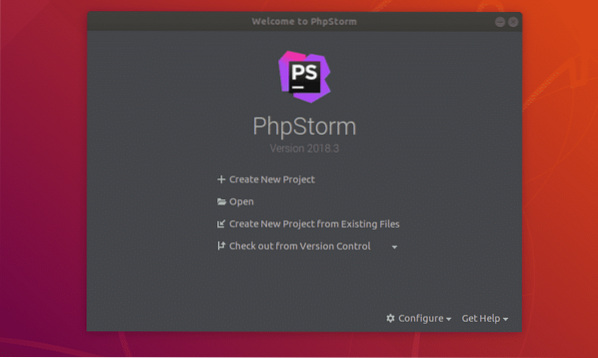
Membuat Proyek Baru dengan PHPStorm:
Pertama, buka PHPStorm dan klik Buat Proyek Baru.
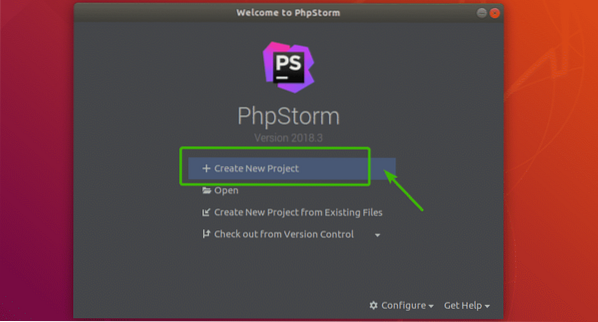
Sekarang, pilih jenis proyek dan kemudian pilih lokasi tempat file proyek baru Anda akan disimpan. Kemudian, klik Membuat.
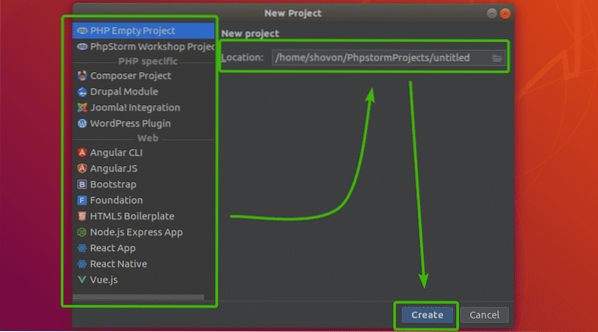
Seperti yang Anda lihat, proyek baru dibuat. Klik Menutup untuk menutup Tip Hari Ini jendela.
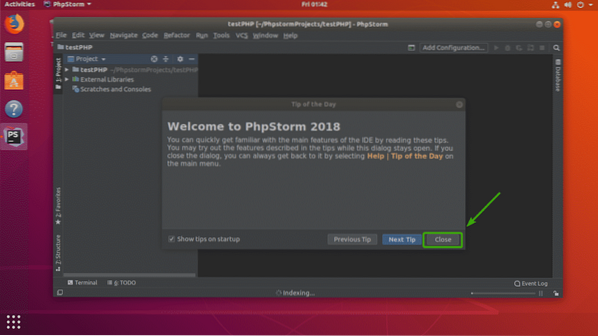
Sekarang, Anda dapat membuat file baru di proyek Anda sebagai berikut. Ayo buat File PHP.
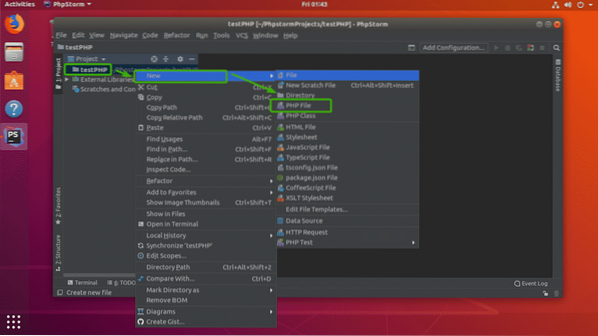
Sekarang, ketik a Nama file dan pastikan Ekstensi file benar. Kemudian, klik baik.
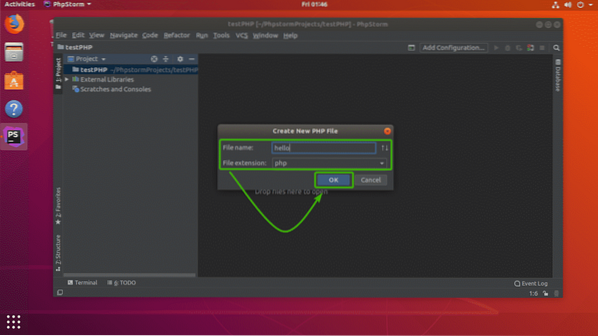
Seperti yang Anda lihat, file PHP baru Halo.php dibuat. Sekarang, Anda dapat mulai mengetik kode PHP di sini.
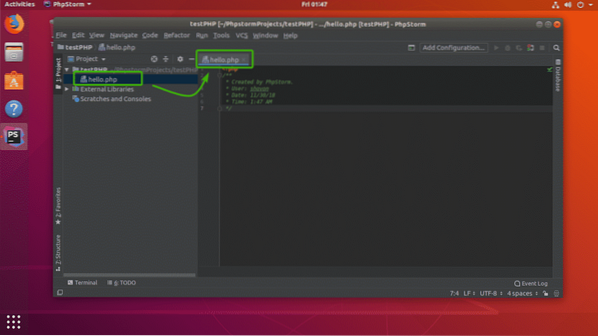
Seperti yang Anda lihat, Anda mendapatkan penyelesaian otomatis saat mengetik kode PHP. Ini luar biasa.
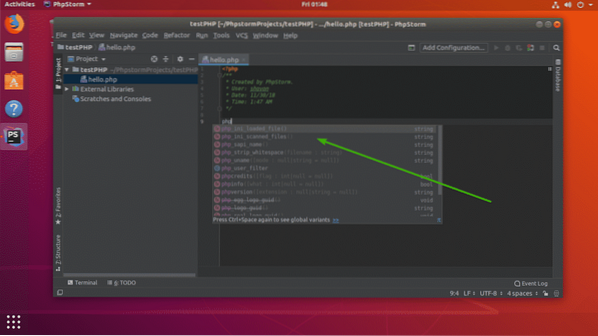
Mengubah Font dan Ukuran Font:
Jika Anda tidak menyukai font default atau ukuran font terlalu kecil untuk Anda, Anda dapat dengan mudah mengubahnya dari pengaturan.
Pergi ke Mengajukan > Pengaturan. Sekarang, perluas Editor.
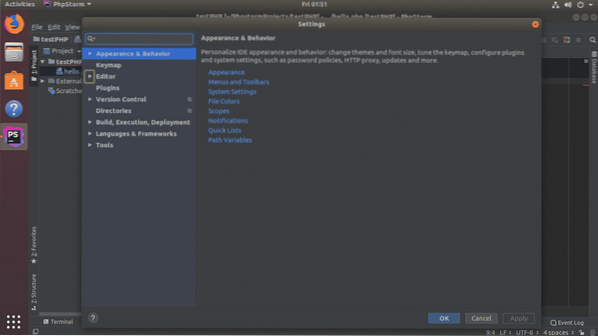
Sekarang klik jenis huruf. Dari tab Font, Anda dapat mengubah jenis font, ukuran font, spasi baris, dll. Setelah selesai, klik baik.
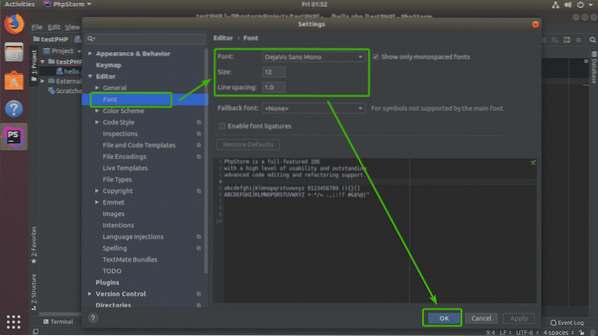
Seperti yang Anda lihat, saya mengubah font menjadi 20px Ubuntu Mono dan itu berhasil.
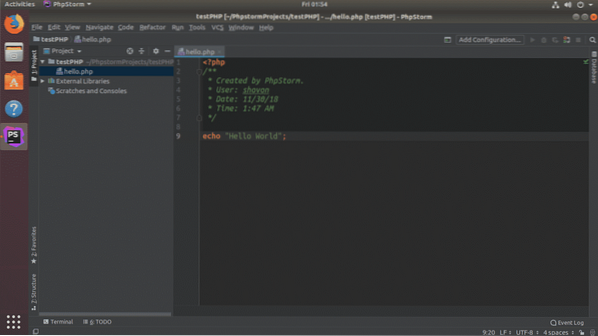
Mengelola Plugin di PHPStorm:
Plugin menambahkan fitur baru atau meningkatkan PHPStorm IDE. PHPStorm memiliki banyak plugin yang tersedia untuk diunduh dan digunakan.
Untuk menginstal plugin, buka Mengajukan > Pengaturan lalu klik Plugin bagian.
Di sini, Anda dapat mencari plugin. Setelah Anda menemukan plugin yang Anda suka, klik saja Install untuk menginstal plugin.
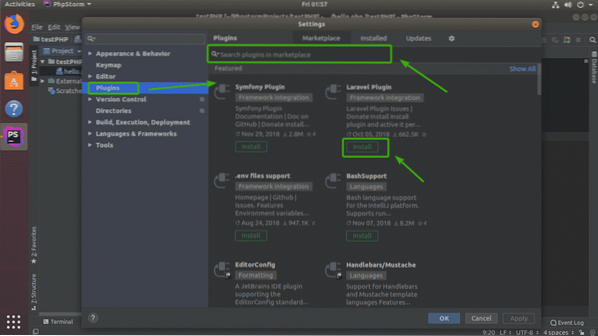
Setelah Anda mengklik Install, Anda akan melihat jendela konfirmasi berikut. Klik saja Menerima.
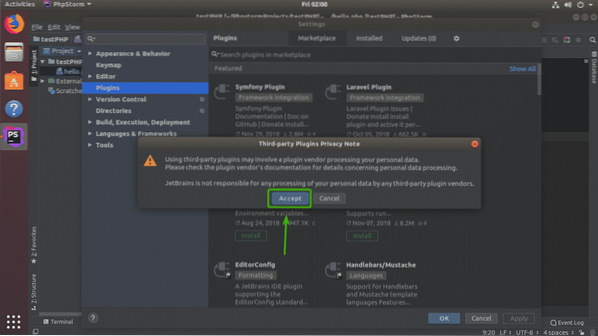
Plugin harus diinstal. Sekarang, klik Mulai ulang IDE agar perubahan diterapkan.

Klik Mengulang kembali.
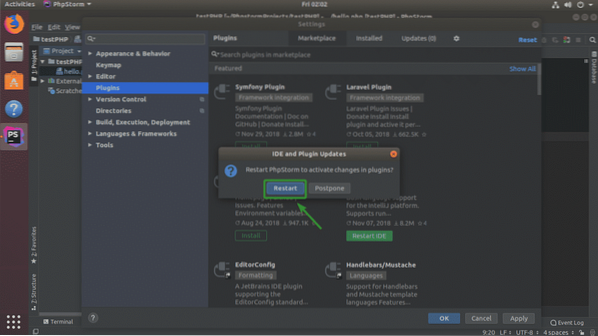
Seperti yang Anda lihat, plugin yang saya instal terdaftar di Terpasang tab.
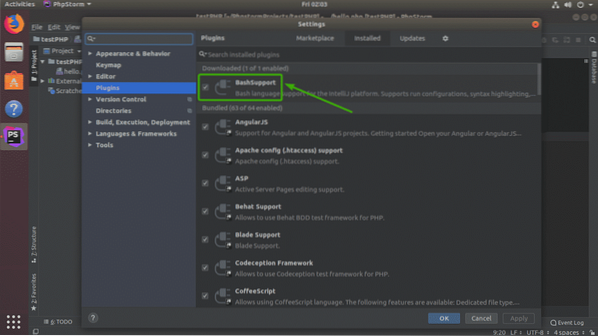
Untuk mencopot pemasangan plugin, cukup pilih plugin dan tekan
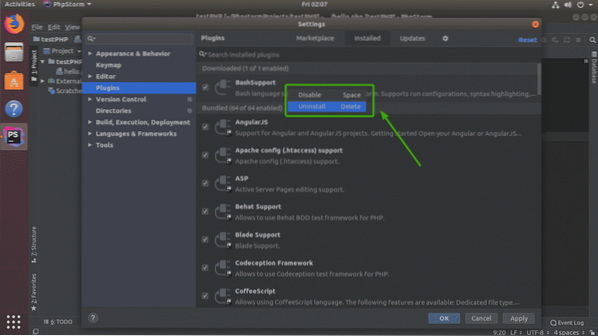
Anda juga dapat menonaktifkan plugin tertentu jika Anda mau. Cukup pilih plugin yang ingin Anda nonaktifkan dan tekan
Jadi, begitulah cara Anda menginstal dan menggunakan JetBrains PHPStorm di Ubuntu. Terima kasih telah membaca artikel ini.
 Phenquestions
Phenquestions


